Trabajar con videos de 360 °
Los videos de 360 ° son grabaciones de video en las que se graba una vista en todas las direcciones al mismo tiempo. Los videos de 360 ° se graban con una cámara omnidireccional o una colección de cámaras. Durante la reproducción, el espectador tiene el control de la dirección de visualización como un panorama.
Video Cloud admite la carga y publicación de videos de 360 °. A continuación, se muestra un video de muestra de 360 °. Una vez que reproduzca el video, puede usar el mouse para controlar la vista en el escritorio o el giroscopio si lo ve en un dispositivo móvil.
Para obtener información sobre la compatibilidad del navegador y los problemas conocidos con el complemento de video 360 ° / VR, consulte la Complemento de video 360º / VR tema.
Grabación de videos de 360 °
El video de 360 ° generalmente se graba usando un equipo especial de múltiples cámaras o usando una cámara dedicada que contiene múltiples lentes de cámara. Luego, el metraje resultante se une para formar un solo video. Hay muchas cámaras disponibles para grabar videos de 360 °. El video de 360 ° de este tema se grabó con una Ricoh Theta S. Brightcove recomienda grabar su video en alta resolución.
Antes de subir
Antes de cargar un video de 360 ° en Video Cloud, el archivo de video debe incluir ciertos metadatos para que se habilite la reproducción de 360 °. La aplicación Spatial Media Metadata Injector se puede usar para agregar metadatos a un archivo de video que indique que el archivo contiene video de 360 °. Si el video de 360 ° se grabó en una cámara que no agrega automáticamente los metadatos de 360 °, siga estos pasos para agregarlo:
- Descargue la aplicación de metadatos de video 360 ° para Mac o Ventanas.
- Instale y luego abra la aplicación de metadatos de video de 360 °.
- Hacer clic Abierto y luego seleccione el archivo de video.
- Hacer clic Inyectar metadatos.
- Ingrese un nombre para el nuevo archivo y luego haga clic en .
El video ya está listo para cargarse en Video Cloud.
Subir videos de 360 °
El video de 360 ° se filma para ser proyectado en el interior de una esfera. Esto significa que el área visible del video en el reproductor es solo una fracción de todo el video. La siguiente captura de pantalla le da una idea aproximada de este concepto. El área dentro del rectángulo rojo es lo que está visible en el reproductor, pero es solo una pequeña parte de todo el video.
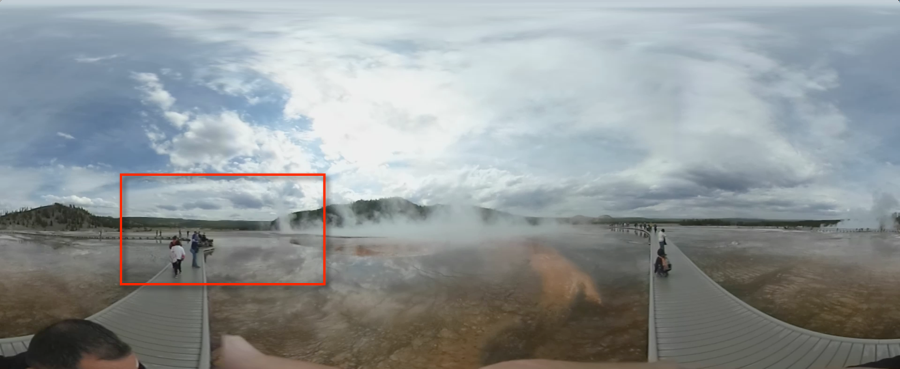
Dado que solo una pequeña parte del video estará en el reproductor a la vez, desea que se reproduzca una reproducción de muy alta calidad, sin posibilidad de que aparezca una reproducción de menor calidad. En esencia, está "acercando" una parte del video y una reproducción de mala calidad produciría una experiencia de visualización de muy mala calidad. Al cargar su video, Brightcove recomienda crear un perfil de ingesta de Dynamic Delivery personalizado con una única reproducción de 1080p y al menos una reproducción de audio.
Propiedades de video de 360 °
Todos los videos de Video Cloud tienen un conjunto de propiedades que se pueden configurar mediante Video Cloud Studio o mediante programación mediante la API de CMS. Tenga en cuenta que no todas las propiedades están expuestas en Video Cloud Studio.
Para indicar que un video es un video de 360 °, use el módulo de Medios para editar las propiedades del video y establecer el Proyección de video propiedad a 360 °.
Publicar videos de 360 °
Brightcove ofrece varias formas de publicar videos de 360 °:
Publicar videos de 360 ° en páginas web
Para reproducir videos de 360 ° en un Brightcove Player, el reproductor requiere el complemento de video 360 ° / VR.
Para crear un nuevo Brightcove Player con el complemento de video 360 ° / VR, siga estos pasos:
- Abre el Jugadores módulo.
- Crea un nuevo jugador.
- Haga clic en el nombre del jugador para abrir las propiedades del jugador.
- Hacer clic Complementos en la navegación de la izquierda.
- Haz clic en > Complemento personalizado .
- Para el nombre del complemento, escriba vr.
- Para la URL de JavaScript, introduzca:
//players.brightcove.net/videojs-vr/1/videojs-vr.min.js - Para la URL CSS, introduzca:
//players.brightcove.net/videojs-vr/1/videojs-vr.css - No Opciones (JSON) Se necesitan.
- Haga clic en y luego publique el reproductor.
Ahora puede publicar el video de 360 ° usando el reproductor que acaba de crear.
Publicar videos de 360 ° con Brightcove Social
Los videos de 360 ° cargados en su cuenta de Video Cloud se pueden publicar fácilmente en sus cuentas de redes sociales usando Brightcove Social. Tenga en cuenta que al usar el módulo Social para sincronizar un video de 360 °, el perfil de ingesta utilizado para ingerir el video debe configurarse para guardar el archivo maestro o el video no se sincronizará en 360 °. Cuando Video Cloud ingiere videos de 360 °, los metadatos de 360 ° no se retienen en las representaciones resultantes. Al sincronizar un video de 360 ° sin un maestro, se utiliza la reproducción de la más alta calidad en la sincronización. Como la interpretación no incluye los metadatos de 360 °, YouTube / Facebook no sabrán que es un video de 360 °.
Para obtener información sobre la publicación de videos con Brightcove Social, consulte Publicación de videos en plataformas de redes sociales.
Publicación de videos de 360 ° con los SDK de Brightcove Native Player
Las aplicaciones de Android e iOS creadas con los SDK de Brightcove Player pueden reproducir videos de 360 °. Para obtener información sobre la publicación de videos de 360 ° con los SDK, consulte la Uso de videos de 360 ° con los SDK nativos documento.
